Πώς να μετατρέψετε DVD σε iPhone με υψηλή ποιότητα [Εκμάθηση]
Εάν θέλετε να παίζετε ταινίες DVD στο iPhone σας παντού χωρίς εξωτερικές συσκευές αναπαραγωγής DVD, απλώς αντιγραφή DVD σε μορφές iPhone τώρα. Είναι επίσης μια καλή μέθοδος αποθήκευσης των δεδομένων DVD σας σε ψηφιακή μορφή χωρίς φυσική ζημιά ή απώλεια. Διαβάστε αυτό το άρθρο για να μάθετε περισσότερα σχετικά με τις υποστηριζόμενες μορφές στο iPhone και λεπτομερείς τρόπους αντιγραφής DVD σε iPhone σε Windows/Mac. Υπάρχουν επίσης συμβουλές μπόνους για να τοποθετήσετε τις ταινίες DVD που έχουν μετατραπεί σε iPhone 16/15/14/13.
Λίστα οδηγών
Ποιες μορφές πρέπει να επιλέξετε για αντιγραφή DVD σε iPhone 3 καλύτεροι τρόποι για να μετατρέψετε μορφές DVD σε iPhone Πώς να τοποθετήσετε αντιγραμμένες ταινίες DVD σε συσκευές iPhoneΠοιες μορφές πρέπει να επιλέξετε για αντιγραφή DVD σε iPhone
Αρχικά, θα πρέπει να μάθετε για τις υποστηριζόμενες μορφές iOS πριν αντιγράψετε το DVD στο iPhone. Όλες οι μορφές που αναφέρονται παρακάτω είναι αποδεκτές και μπορείτε να επιλέξετε τις επιθυμητές ανάλογα με τις ανάγκες σας.
• Μορφές βίντεο: MP4, H.264, M4V, MOV, MPEG-4, κ.λπ. Αλλά η πιο συχνά χρησιμοποιούμενη μορφή για το iPhone 16/15/14/13 είναι το MOV, η προεπιλεγμένη μορφή για το QuickTime Player και τις περισσότερες εφαρμογές iPhone.
• Μορφές ήχου: MP3, AAC, M4A, WAV, AIFF και πολλά άλλα. Η μορφή MP3 με κωδικοποιητή AAC είναι η προεπιλεγμένη ρύθμιση για τις περισσότερες συσκευές Apple
• Μορφές εικόνας: JPEG, JPG, GIF, TIFF, PNG, BMP.
3 καλύτεροι τρόποι για να μετατρέψετε μορφές DVD σε iPhone
Τώρα, μπορείτε να μάθετε για τα 3 καλύτερα εργαλεία για αντιγραφή DVD σε μορφές iPhone με λεπτομερή βήματα. Επιλέξτε το καλύτερο σύμφωνα με τις ανάγκες σας.
| Μέθοδοι | Καλύτερο για |
| 4Easysoft DVD Ripper (Windows/Mac) | Αντιγράψτε το DVD σε όλα τα μοντέλα iPhone με προκαθορισμένες μορφές και ρυθμίσεις για να διατηρήσετε την έξοδο υψηλής ποιότητας. |
| WinX DVD Ripper (Windows) | Εύκολος τρόπος μετατροπής DVD σε iPhone με καθαρή διεπαφή. Αλλά η ταχύτητα κοπής είναι σχετικά χαμηλή. |
| Χειρόφρενο (Mac) | Ένα εργαλείο ανοιχτού κώδικα σχεδιασμένο για τη μετατροπή μορφών DVD σε iPhone με ισχυρά εργαλεία επεξεργασίας. |
1. 4Easysoft DVD Ripper (Windows/Mac)
4Easysoft DVD Ripper είναι ένα ισχυρό εργαλείο για την αντιγραφή DVD σε iPhone σε Windows/Mac, καθώς προσφέρει προεπιλογές συσκευών για iPhone με διαφορετικές εκδόσεις. Αφού αντιγράψετε το DVD σε MP4, MOV και άλλες μορφές, μπορείτε επίσης να κάνετε βελτίωση ποιότητας, επεξεργασία βίντεο και πολλά άλλα. Επιπλέον, αυτό το εργαλείο υποστηρίζει μια 60 φορές ταχύτερη διαδικασία αντιγραφής DVD σε iPhone που συνοδεύεται από ομαλή και άψογη λειτουργία.

Αντιγραφή DVD σε μορφές iPhone και 600+ μορφές ήχου/βίντεο, όπως MP4, MOV κ.λπ.
Προσφέρετε δυνατότητες προσαρμογής βίντεο για να διατηρήσετε την αρχική υψηλή ποιότητα των βίντεο DVD.
Είναι εμποτισμένο με προηγμένες λειτουργίες επεξεργασίας που μπορείτε να χρησιμοποιήσετε πριν από την αντιγραφή ή τη μετατροπή.
Δυνατότητα αντιγραφής μεγάλου DVD με 60Χ μεγαλύτερη ταχύτητα και συμπίεση του μεγέθους για αποθήκευση στο iPhone.
100% Secure
100% Secure
Βήμα 1Τοποθετήστε το δίσκο DVD σε Windows/Mac με πρόγραμμα οδήγησης και εκκινήστε 4Easysoft DVD Ripper. Κάντε κλικ στο κουμπί "Φόρτωση DVD" για να φορτώσετε τον δίσκο ή τα αρχεία ISO.

Βήμα 2Κάντε κλικ στην αναπτυσσόμενη λίστα "Αντιγραφή όλων σε" και κάντε κλικ στο κουμπί "Συσκευή". Εδώ μπορείτε να επιλέξετε το επιθυμητό μοντέλο iPhone. Μπορείτε επίσης να κάνετε κλικ στο κουμπί "Βίντεο" για να αντιγράψετε απευθείας το DVD σε μορφές iPhone, όπως MOV, MP4 κ.λπ.

Βήμα 3Πριν αποθηκεύσετε τις ταινίες DVD, μπορείτε επίσης να κάνετε περισσότερη επεξεργασία. Απλώς κάντε κλικ στο κουμπί "Επεξεργασία" για να περιστρέψετε βίντεο, να προσαρμόσετε τη φωτεινότητα, να προσθέσετε υδατογράφημα και πολλά άλλα.

Βήμα 4Επιστρέψτε στην κύρια διεπαφή και ελέγξτε τους υπότιτλους και τα κομμάτια ήχου. Μπορείτε ακόμη και να το κάνετε προεπισκόπηση και, στη συνέχεια, κάντε κλικ στο κουμπί "Rip All" για να μετατρέψετε το DVD σε iPhone με υψηλή ποιότητα.

2. WinX DVD Ripper (Windows)
WinX DVD Ripper είναι επίσης ένα εξαιρετικό πρόγραμμα αναπαραγωγής DVD για τη μετατροπή μορφών DVD σε iPhone στα Windows, το οποίο υποστηρίζει 350+ μορφές εξόδου. Επιπλέον, μπορείτε επίσης να ορίσετε ή να παρέχετε προσαρμογές στον ρυθμό καρέ, την ανάλυση, τον κωδικοποιητή και πολλά άλλα. Αν και αυτό το εργαλείο είναι σε θέση να σας προσφέρει αξιοθαύμαστη ποιότητα απόδοσης, η ταχύτητα αντιγραφής είναι αρκετά χαμηλή. Θα πρέπει να περιμένετε πολύ για να αντιγράψετε μεγάλο DVD στο iPhone.
Βήμα 1Τοποθετήστε το DVD στη μονάδα δίσκου και εκτελέστε το Winx DVD. Μετά από αυτό, κάντε κλικ στο κουμπί "Δίσκος" και περιμένετε μέχρι το εργαλείο να εντοπίσει τον τίτλο της ταινίας. Στη συνέχεια, μπορείτε να επιλέξετε το επιθυμητό από την αναπτυσσόμενη λίστα.
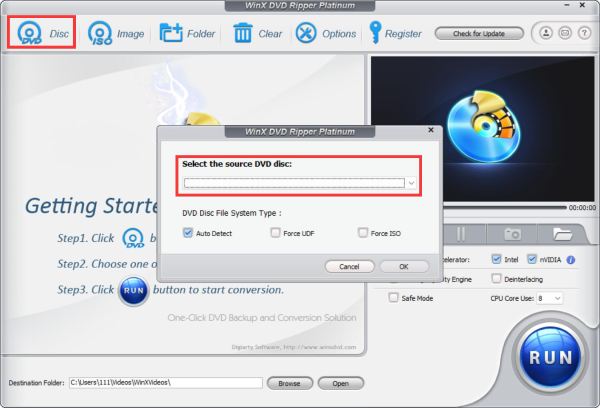
Βήμα 2Τώρα μπορείτε να αλλάξετε τις παραμέτρους εξόδου στο αναδυόμενο παράθυρο, συμπεριλαμβανομένης της μορφής, της ποιότητας και άλλων. Απλώς επιλέξτε τις μορφές όπως MOV και MP4 για iPhone ή κάντε απευθείας κλικ στο κουμπί "Apple Device" με το επιθυμητό μοντέλο.

Βήμα 3Μόλις ολοκληρώσετε την επιλογή μιας μορφής εξόδου, μπορείτε επίσης να κάνετε κλικ στο κουμπί "Επεξεργασία" για να εφαρμόσετε εφέ. Τέλος, κάντε κλικ στο κουμπί "Εκτέλεση" και περιμένετε λίγο για να ολοκληρώσετε την πρόοδο της αντιγραφής του DVD σε iPhone.
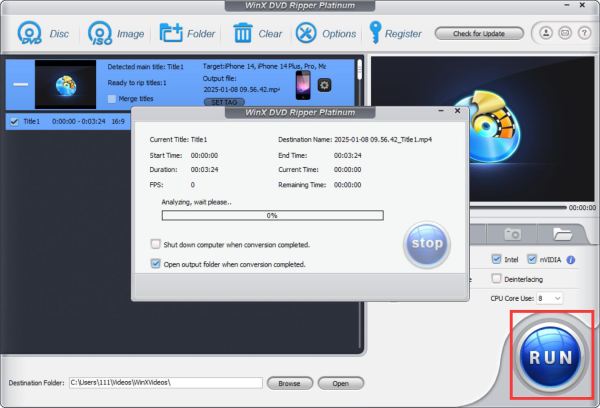
3. Χειρόφρενο (Mac)
Εάν θέλετε να μετατρέψετε DVD σε iPhone δωρεάν σε Mac, τότε το Handbrake πρέπει επίσης να συμπεριληφθεί στη λίστα σας. Αυτό το εργαλείο είναι ένας μετατροπέας βίντεο ανοιχτού κώδικα και ένα πρόγραμμα αναπαραγωγής DVD που παρέχει ορισμένες προσαρμογές στο βίντεό σας μέσω των δυνατοτήτων προσαρμογής βίντεο. Επιπλέον, μπορείτε να προσθέσετε μερικά φίλτρα στο βίντεό σας πριν το χρησιμοποιήσετε Χειρόφρενο για αντιγραφή Blu-ray/DVD σε iPhone σε Mac. Αλλά υποστηρίζει μόνο ορισμένες κοινές μορφές, όπως MP4, WebM, κ.λπ. Και θα πρέπει να ρυθμίσετε τις παραμέτρους του iPhone χειροκίνητα χωρίς προεπιλογές.
Βήμα 1Εκκινήστε το Handbrake στο Mac σας και κάντε κλικ στο κουμπί "Πηγή" για να πλοηγηθείτε στο αρχείο DVD που θέλετε να μετατρέψετε σε iPhone.
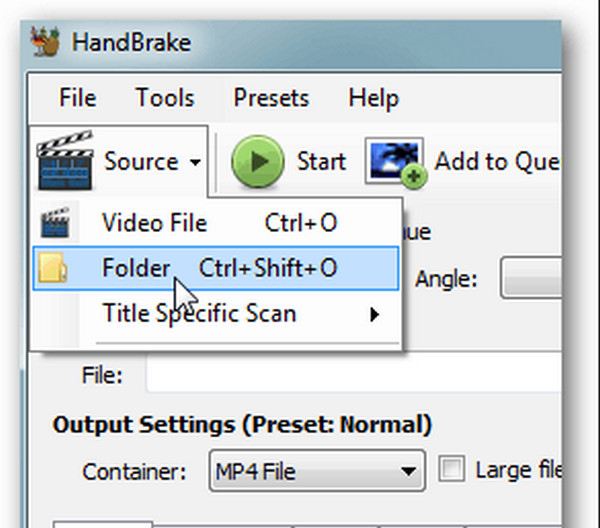
Βήμα 2Επιλέξτε την καρτέλα "Προεπιλογές" και, στη συνέχεια, κάντε κλικ στην αναπτυσσόμενη λίστα "Προεπιλογές συσκευής". Πλοηγηθείτε από τις επιλογές και επιλέξτε τη μορφή συσκευής Apple που προτιμάτε, όπως MOV, MP4, κ.λπ. Αλλά πρέπει να σημειώσετε ότι αυτό το εργαλείο υποστηρίζει μόνο πολλές δημοφιλείς μορφές.
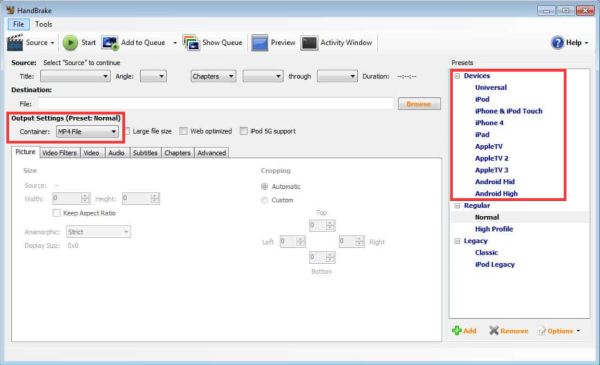
Βήμα 3Για να ξεκινήσετε τη διαδικασία αντιγραφής του DVD σας σε iPhone σε Mac, κάντε κλικ στο κουμπί "Έναρξη" στο επάνω αριστερό μέρος της διεπαφής του εργαλείου. Η ταχύτητα της διαδικασίας θα εξαρτηθεί από το μέγεθος του αρχείου και την απόδοση του υπολογιστή σας.
Πώς να τοποθετήσετε αντιγραμμένες ταινίες DVD σε συσκευές iPhone
Μετά την αντιγραφή του DVD σε μορφές iPhone, μπορείτε τώρα να συγχρονίσετε τις ταινίες στο iPhone σας 16/15/14/13. Για τους περισσότερους χρήστες iPhone, μπορείτε να βασιστείτε στο iTunes για τη μεταφορά δεδομένων. Απλώς ακολουθήστε τα παρακάτω βήματα:
Βήμα 1Συνδέστε τη συσκευή σας iPhone σε Windows/Mac μέσω καλωδίου USB. Εκκινήστε το πιο πρόσφατο iTunes και θα διαπιστώσετε ότι το iPhone σας εμφανίζεται στην καρτέλα "Συσκευή".
Βήμα 2Κάντε κλικ στην καρτέλα "Βιβλιοθήκη" και βρείτε τις αντιγραμμένες ταινίες DVD από τον υπολογιστή σας. Στη συνέχεια, κάντε δεξί κλικ στο βίντεο που θέλετε και κάντε κλικ στο κουμπί "Προσθήκη στη συσκευή" για να επιλέξετε το iPhone σας.
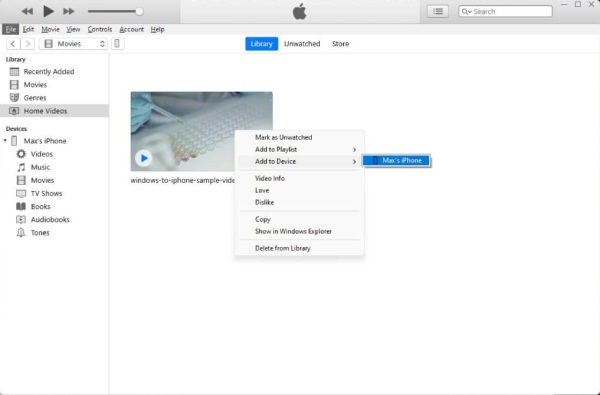
Εκτός από το iTunes, μπορείτε επίσης να χρησιμοποιήσετε το 4Easysoft iPhone Transfer για να μετακινήσετε γρήγορα το αντιγραμμένο DVD στο iPhone 16/15/14/13. Σας δίνει τη δυνατότητα να μεταφέρετε μια δέσμη βίντεο, φωτογραφιών, επαφών, μηνυμάτων και πολλά άλλα στο iPhone μετά την προεπισκόπηση.

Μεταφέρετε γρήγορα όλες τις αντιγραμμένες ταινίες DVD στο iPhone ταυτόχρονα.
Σας επιτρέπει να διαχειρίζεστε, να επεξεργάζεστε και να διαγράφετε τα αρχεία βίντεο όπως θέλετε.
Κάντε προεπισκόπηση των αντιγραμμένων βίντεο DVD πριν τα μεταφέρετε σε συσκευές iPhone 16/15/14.
Πρόσθετες λειτουργίες για συγχρονισμό της βιβλιοθήκης iTunes, δημιουργία ήχου κλήσης iPhone και πολλά άλλα.
100% Secure
100% Secure
συμπέρασμα
Τώρα, έχετε μάθει για 3 αποτελεσματικά εργαλεία και τρόπους αντιγραφής DVD σε μορφές iPhone. Προσπαθήστε να τα χρησιμοποιήσετε και ανακαλύψτε το εργαλείο που ταιριάζει στο γούστο και τις ανάγκες σας. Θα πρέπει να σημειώσετε ότι τα περισσότερα εργαλεία δεν υποστηρίζουν την επεξεργασία βίντεο, τις δυνατότητες βελτίωσης και θα θέσουν σε κίνδυνο την ποιότητα του DVD μετά τη διαδικασία. Για να βεβαιωθείτε ότι λαμβάνετε ένα αξιέπαινο αποτέλεσμα, χρησιμοποιήστε 4Easysoft DVD Ripper για αναπαραγωγή, επεξεργασία και αντιγραφή δίσκων DVD στο iPhone ομαλά και με 60 φορές μεγαλύτερη ταχύτητα. Τέλος, χρησιμοποιήστε το iTunes για να συγχρονίσετε το DVD που μετατράπηκε σε iPhone 16/15/14/13.
100% Secure
100% Secure



